重灌系統快速恢復使用習慣(各種圖示擺放位置、環境變數、C盤可能存放的檔案備份、編輯器配置、語言環境匯出)
目錄
- 電腦重灌系統注意點 - 儘可能快速恢復你熟悉的 windows
- 基本使用場景
- 最好截圖的點
- 常見檔案拷貝
- 入口
- 檢視桌面圖示、快捷方式有哪些
- 程式設計師大合集
- 環境變數相關
- pycharm 快捷鍵等配置匯入匯出
- python 直譯器環境下安裝的包、模組等匯入匯出
- 基本使用場景
電腦重灌系統注意點 - 儘可能快速恢復你熟悉的 windows
請在重灌系統前把下面這些步驟做好(對應的有些後續步驟是等重灌完系統後再做的)
基本使用場景
本文是為 更換系統盤、重灌系統、換了新的電腦 後快速恢復之前的使用習慣而寫的
---> 儘可能少的影響之前的使用習慣,快速找到熟悉的 feel ~
備註:重灌系統時,計算機名千萬不要寫中文(特別針對咱們程式設計師)
最好截圖的點
本文的操作是藉助於行動硬碟來實現的(同時也預設你有 東西不常放C盤 的好習慣),你可以
特別強調!:重灌系統會清空 C 盤
為了保證使用習慣,你可以把桌面整個截圖儲存下來(以便後續你可以對照著調整圖示的位置)(包括 windows 10 的面板(“開始”螢幕)也可以截圖,記錄圖示排列順序,如果你有把它利用起來的話)
個人常用習慣是:
- 桌面圖示數量及位置
- 工作列圖示及順序
- “開始” 螢幕圖示及位置
- windows 10 的資源管理器的快速訪問
額外說明:
- 其他各個盤的檔案也都是直接按路徑找的,所以影響不大,你直接找盤裡的位置就好了
- 至於軟體的安裝配置,可能就需要自己再重新裝了(有些軟體直接拷過去可能會用不了)
- 桌面桌布自己儲存出來,裝完系統直接換上,其他小的習慣自己慢慢調整吧~
- 其他的軟體安裝就不做擴充套件了(軟體的破解安裝包之類的倒是可以直接備份,免得再下,再找)
常見檔案拷貝
- 在重灌系統前進入這幾個資料夾,分別把檔案路徑及檔案拷出來(C盤以外的位置,重灌會把C盤清空!)
- 待系統重灌完畢後,再將這些檔案依次拷到該路徑對應的檔案下
- 直接拆卸硬碟,將其裝到 行動硬碟盒中,做成行動硬碟
- 裝上新的硬碟作為系統盤,裝好系統
- 待系統裝好後,接上行動硬碟,將對應資料夾下的檔案拷到新系統對應的資料夾下
常用、習慣用檔案查詢
常見路徑:
- 使用者目錄:
C:\Users\Administrator - 桌面:
C:\Users\Administrator\Desktop - 桌面2(只有快捷方式的):
C:\Users\Public\Desktop - 圖片:
C:\Users\Administrator\Pictures - 下載:
C:\Users\Administrator\Downloads
入口
windows + E 開啟資源管理器
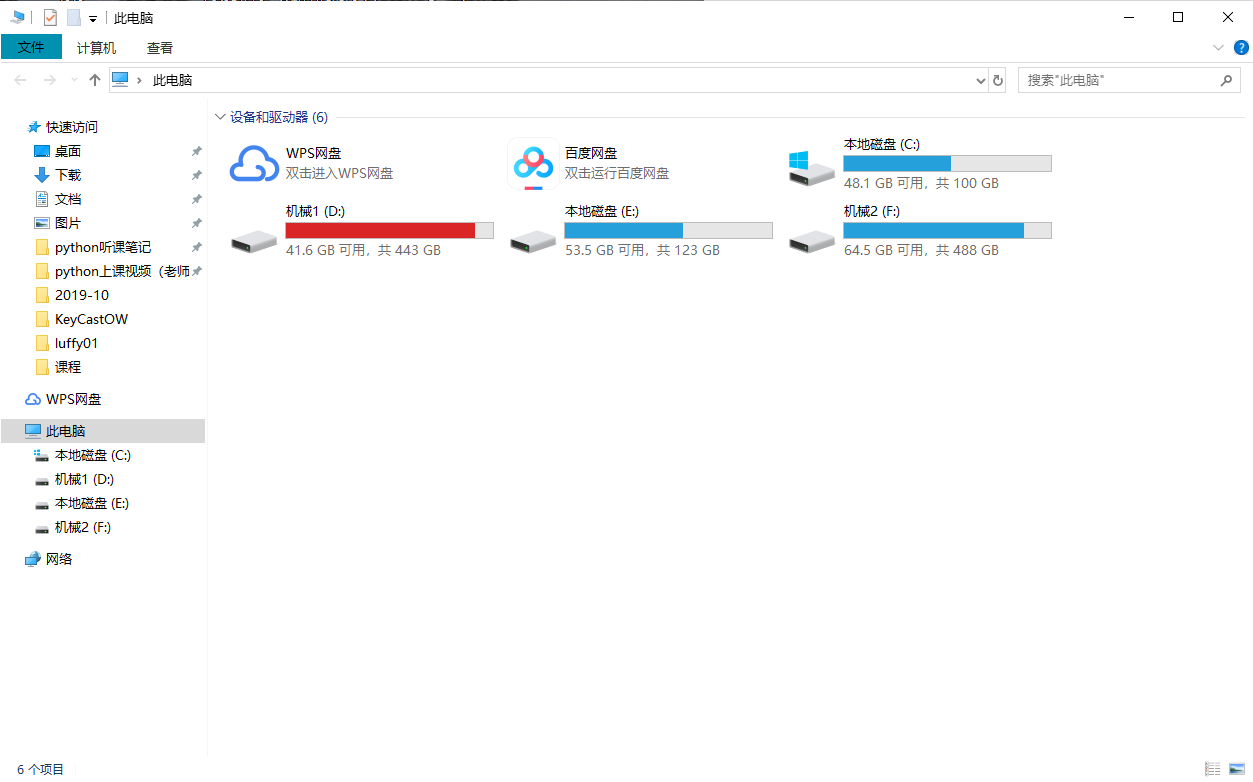
檢視桌面圖示、快捷方式有哪些
下載、文件、圖片等快捷方式的入口也同理(其他某個盤的檔案依舊,無需專門記錄,直接找就行了)
開啟對應的屬性面板
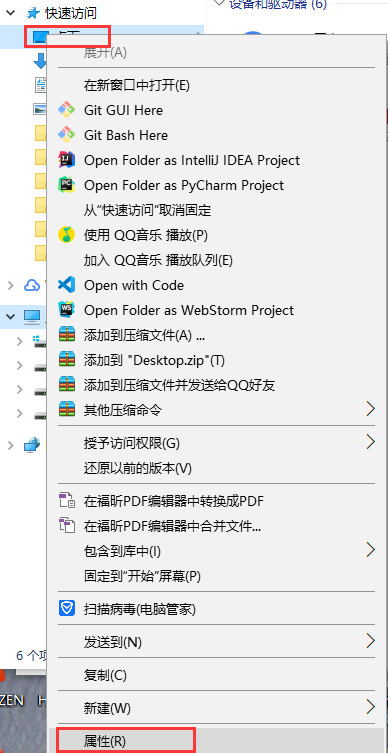
複製路徑

程式設計師大合集
雖說本文主要針對重灌系統後恢復習慣用,但機靈的我突然想到一點
--> 咱們新入職的時候,肯定要配置各種環境之類的,那直接用匯入這個操作,快速完成配置,環境搭建,豈不美哉?
其他軟體(IDEA、WebStorm...)同理類推啦~
環境變數相關
這裡直接去看看這篇部落格吧,直接匯入匯出豈不美哉?就不寫自己的笨方法了
先從登錄檔中匯出,然後雙擊登錄檔檔案(產生的
.reg檔案)即可
pycharm 快捷鍵等配置匯入匯出
pycharm 使用者自定義配置的匯入與匯出(配置檔案儲存好了,下次重新下載了再重新匯入嘛~)
Export是匯出,那上面的Import自然就是匯入了咯~

python 直譯器環境下安裝的包、模組等匯入匯出
解決方案參考部落格:python下使用pip freeze >requirements.txt命令遷移模組
啥意思?
通俗講:咱們每個專案都是用 python 直譯器來跑的,所以寫專案時用到的模組、pip 安裝的模組(
pip3 install pymysql)等,都是裝在 python 直譯器環境(檔案)下的
然而,一般情況下(特指我),是不會去記各種模組的版本號的,所以重灌系統以後,跑起專案來可能會缺少各種模組之類的,然後可能有模組之間的差別,就會導致專案可能會出問題
如何匯出?
虛擬環境同理(個人不是很熟,不過...),咱們可以開啟使用該虛擬環境的專案,然後在 pycharm 下方開啟 命令列,輸入上述命令(`
pip3 freeze > 輸出檔名),將其匯出
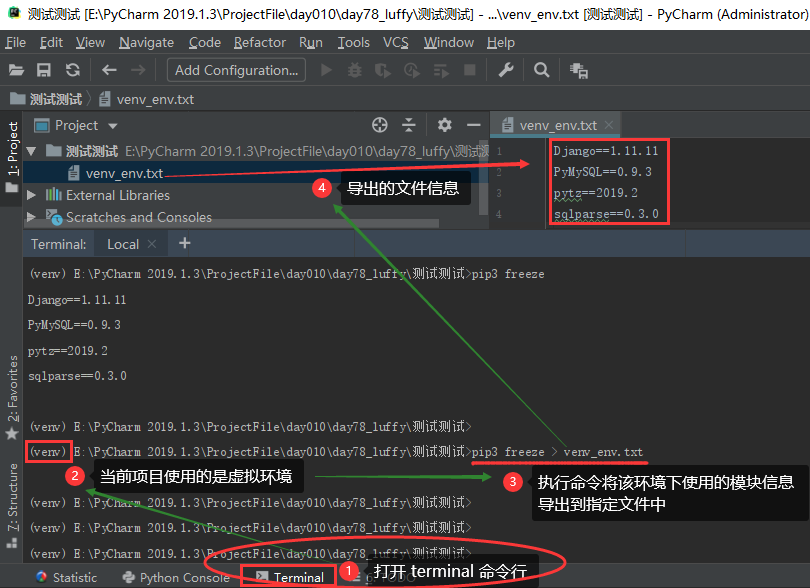
如何匯入(批量安裝模組)?
在這之前先配置下 pip 源,不然下載太慢了
在命令列中輸入如下命令即可(同理注意在哪個環境下,虛擬環境?)(它會自動一個個地去下對應版本的模組)
pip install -r venv_env.txt(你剛剛匯出的檔名(可搭配路徑))
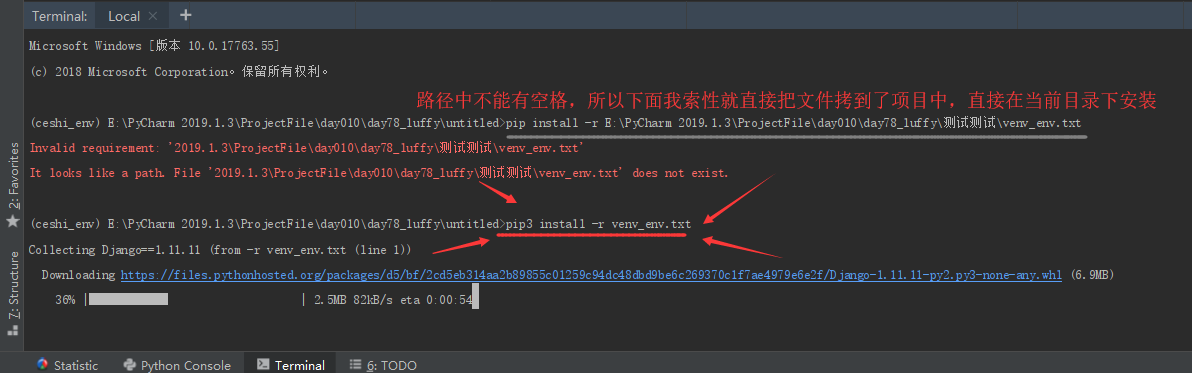
差不多就寫這些,解決自己頭疼的問題,提高自己效率的同時,也分享出來,希望能幫助到大家~
